ことばを調べる
辞典を選択すると、辞典の「最初の画面」が表示されます。
ことばを入力したり、目次感覚で見出しを選んだりして意味などを調べます(検索します)。
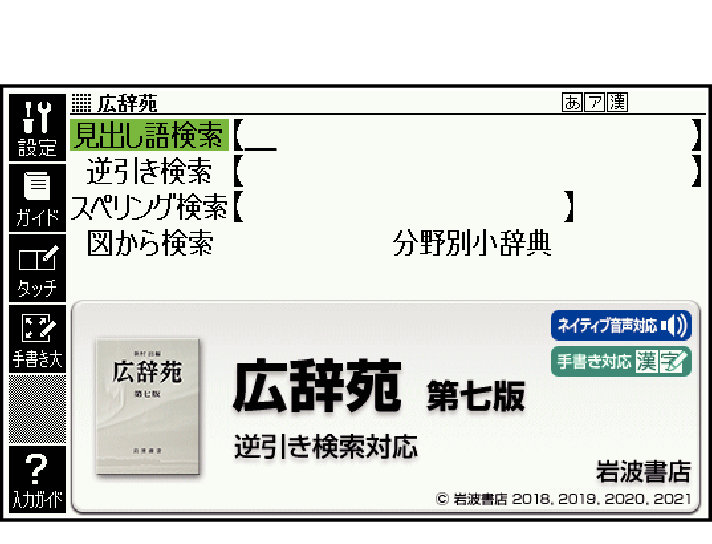
国語辞典の場合
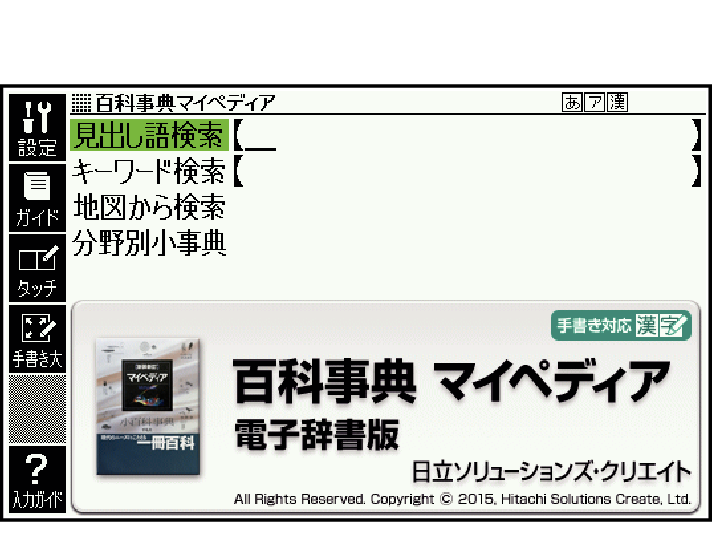
百科事典の場合
収録辞典のほとんどで、「最初の画面」の使いかた(検索のしかた)は5つのパターンのどれかにあてはまります。
上記の検索パターンにあてはまらない場合の検索方法は、「収録辞典」で個別に説明しています。
それぞれの辞典で、日本語の入力が必要なときは「かな入力」に、アルファベットの入力が必要なときは「アルファベット入力」に、自動的に切り替わります。
調べたいことばを入力しても見つからなかったときや、つづりがあいまいなことばを調べたいときは、「こんなときには」を参照してください。
パターン1 最初の何文字かを入力する
ことばの最初の何文字かを入力するだけで、検索結果の画面に切り替わります。
例)「臨界温度」(りんかいおんど)ということばの意味を調べる(広辞苑)
『広辞苑』は、メニュー画面の「国語」の中にあります。
-

 で「見出し語検索」を選ぶ
で「見出し語検索」を選ぶ -
「り」と入力する
-
「んかい」と入力する
-

 で「りんかいおんど【臨界温度】」を選び、
で「りんかいおんど【臨界温度】」を選び、 を押す
を押す
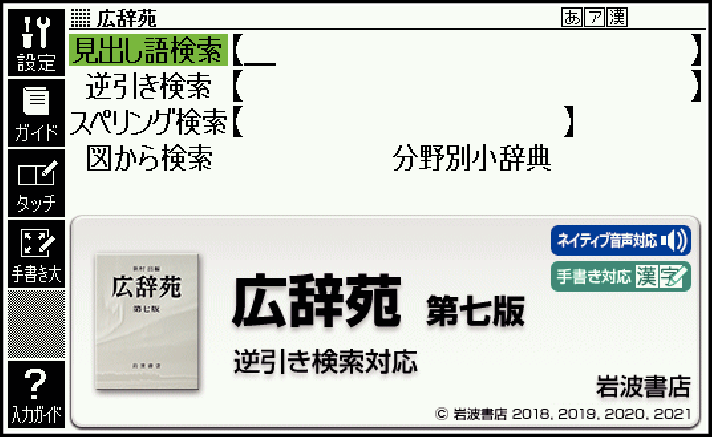
「り」で始まることばの一覧と説明の画面に切り替わります。
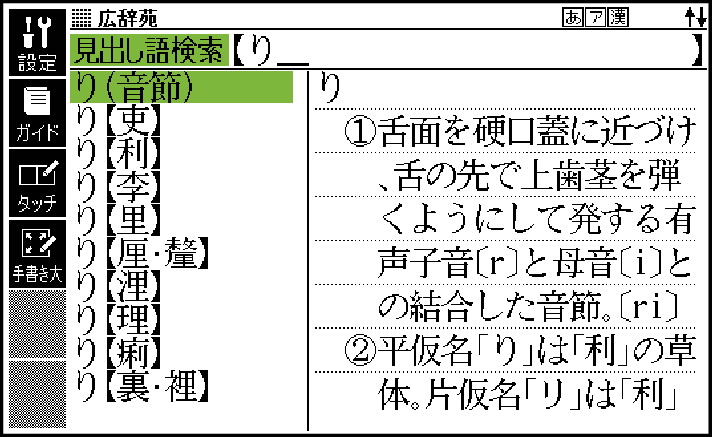
キーボードで文字を入力するキーボードで文字を入力する
タッチペンで文字を入力するタッチペンで文字を手書き入力する
「りんかい」と入力したところで、一覧に「りんかいおんど【臨界温度】」が現れます。
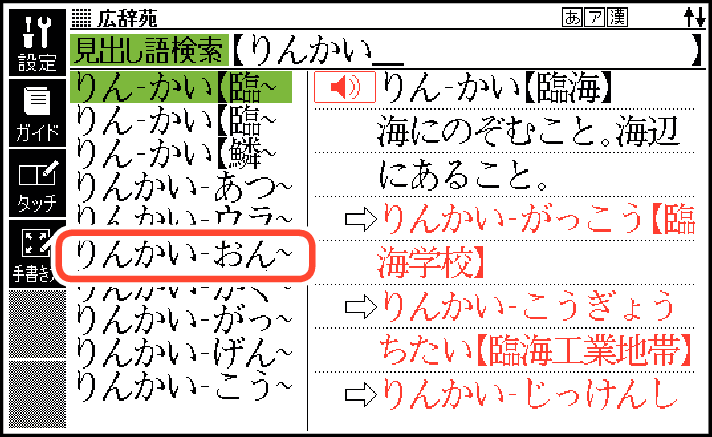
意味が表示されます。
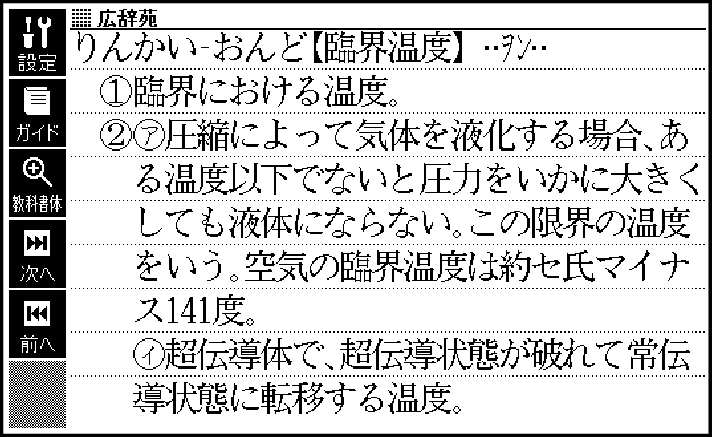
パターン2 ことばをすべて入力する
ことばをすべて入力してから を押して、検索する方法です。
を押して、検索する方法です。
例)「あめ」というキーワードで関連する項目を調べる(百科事典マイペディア)
『百科事典マイペディア』は、メニュー画面の「事典 用語」の中にあります。
-

 で「キーワード検索」を選ぶ
で「キーワード検索」を選ぶ -
「あめ」と入力する
-
 を押す
を押す -

 で調べたい項目を選び、
で調べたい項目を選び、 を押す
を押す
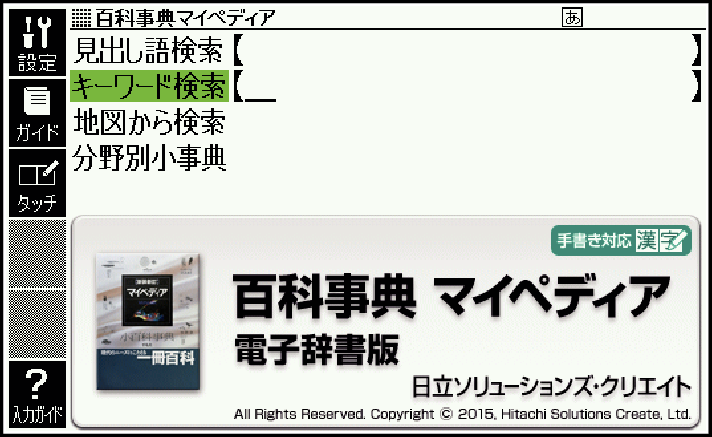
キーボードで文字を入力するキーボードで文字を入力する
タッチペンで文字を入力するタッチペンで文字を手書き入力する
あてはまる項目の一覧が表示されます。
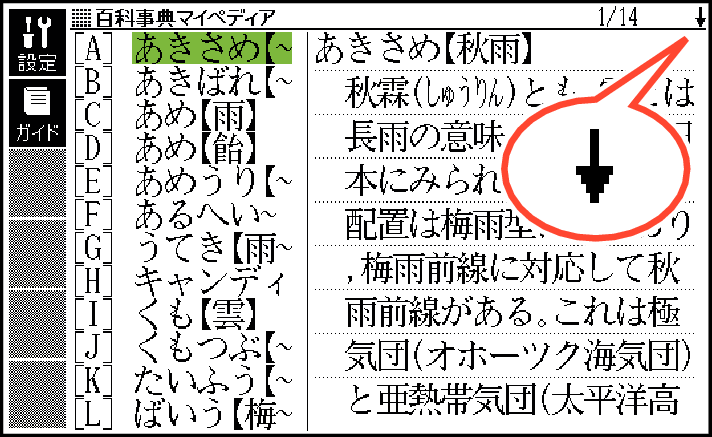
↓マークがあるときは、いま表示されている項目の先(下)にさらに続きがあります。
説明が表示されます。
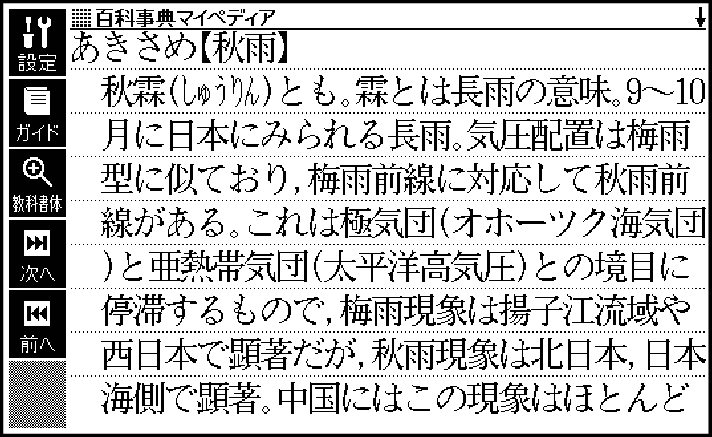
パターン3 見出しをたどる
あらかじめ用意されている見出し(目次)を追っていくだけで、目的の情報にたどりつくことができます。
最初の見出しを選んだ次に、目的の情報が表示される場合もあります。
例)英語の会話表現を調べる(はじめての英会話)
『はじめての英会話』は、メニュー画面の「トラベル 会話」の中にあります。
-

 で「
で「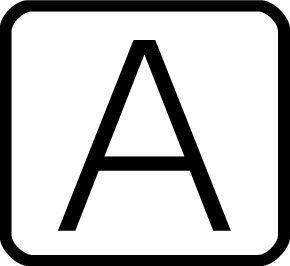 やさしい基本会話」を選び、
やさしい基本会話」を選び、 を押す
を押す -

 で「[A] あいさつ・紹介」を選び、
で「[A] あいさつ・紹介」を選び、 を押す
を押す -
調べたいことばが表示されたら、

 でそのことばを選び、
でそのことばを選び、 を押す
を押す
または、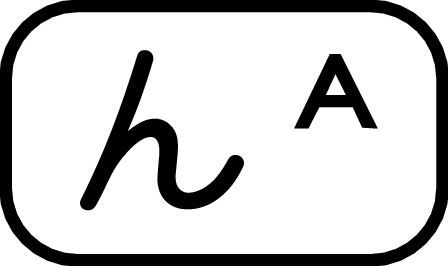 を押します(見出しの頭にアルファベットがあるときは、そのキーを押して先に進むことができます)。
を押します(見出しの頭にアルファベットがあるときは、そのキーを押して先に進むことができます)。
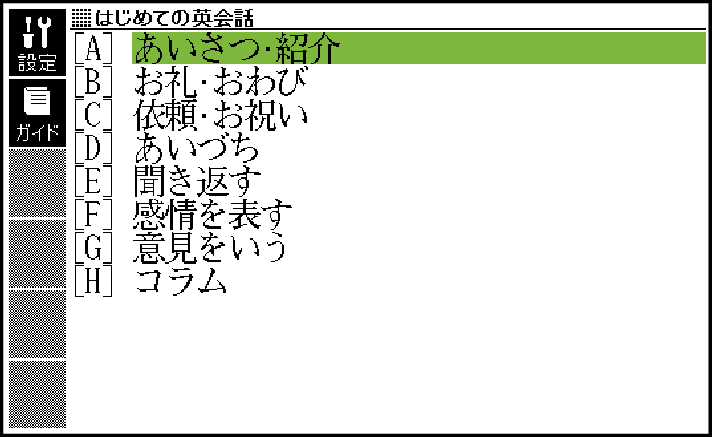
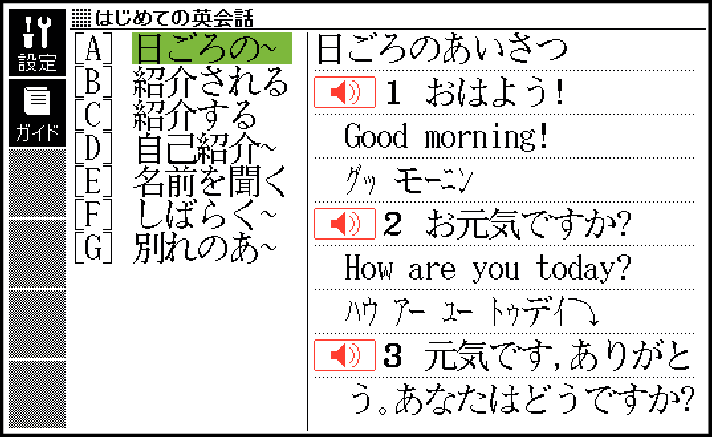
会話表現が表示されます。
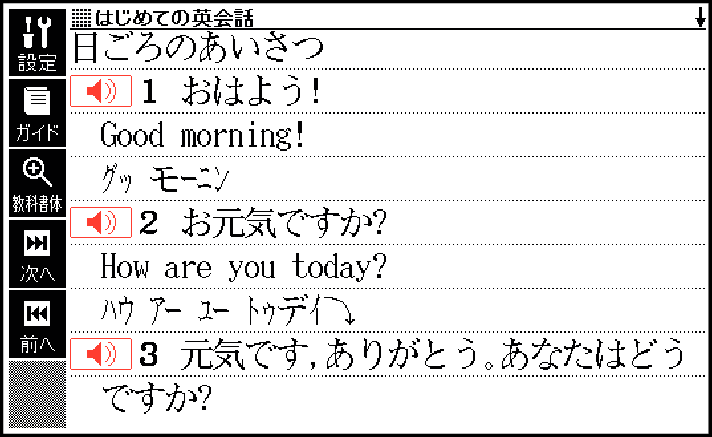
パターン4 複数の条件から絞り込む
複数のキーワードや、ことばと数字など、いくつかの条件を入力して検索する方法です。
例)「志」について調べる(新漢語林)
『新漢語林』は、メニュー画面の「漢字」の中にあります。
「志」という漢字の部首は「心(こころ)」です。また、総画数は「7」です。これらを手がかりに、漢字を調べます。
-

 で「
で「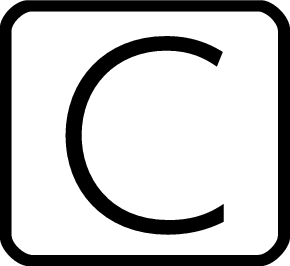 単漢字を読み/画数から探す」を選び、
単漢字を読み/画数から探す」を選び、 を押す
を押す -


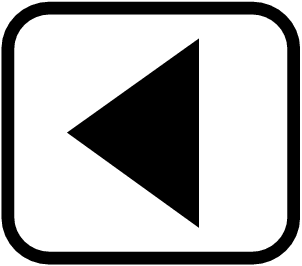
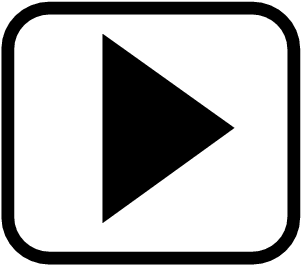 で「部首読み」の欄にカーソル(_)を移動し、「こころ」と入力した後、
で「部首読み」の欄にカーソル(_)を移動し、「こころ」と入力した後、 を押す
を押す -


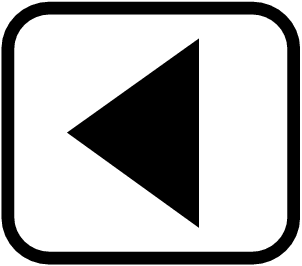
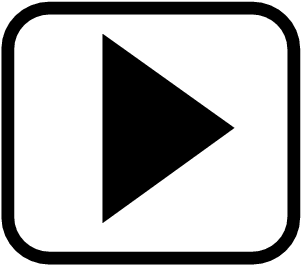 で「心」を選び、
で「心」を選び、 を押す
を押す -


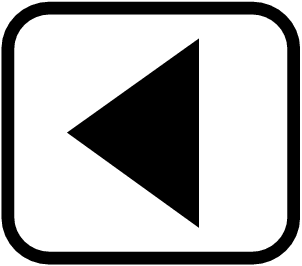
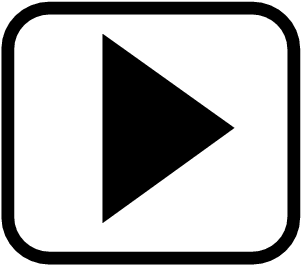 で「総画数」の欄にカーソルを移動し、「7」と入力する
で「総画数」の欄にカーソルを移動し、「7」と入力する -
 を押す
を押す -


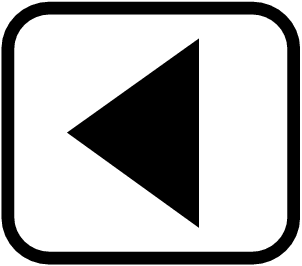
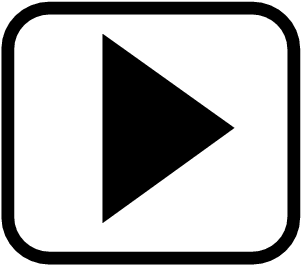 で「志」を選び、
で「志」を選び、 を押す
を押す
または、 を押します(見出しの頭にアルファベットがあるときは、そのキーを押して先に進むことができます)。
を押します(見出しの頭にアルファベットがあるときは、そのキーを押して先に進むことができます)。
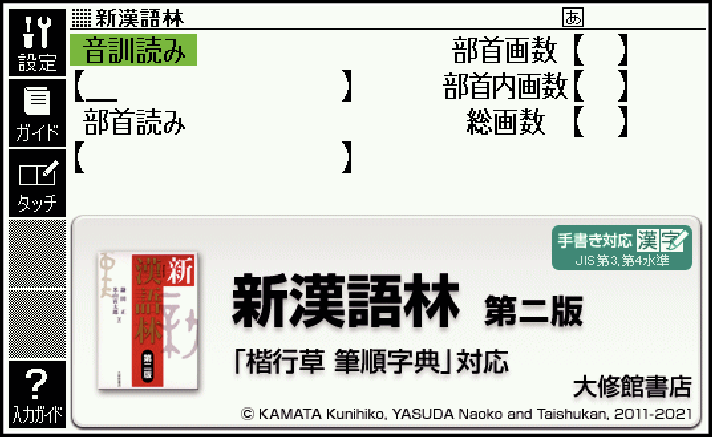
あてはまる部首の一覧が表示されます。
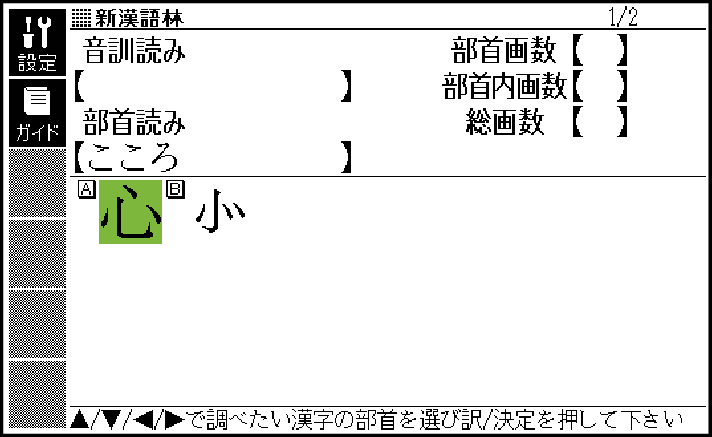
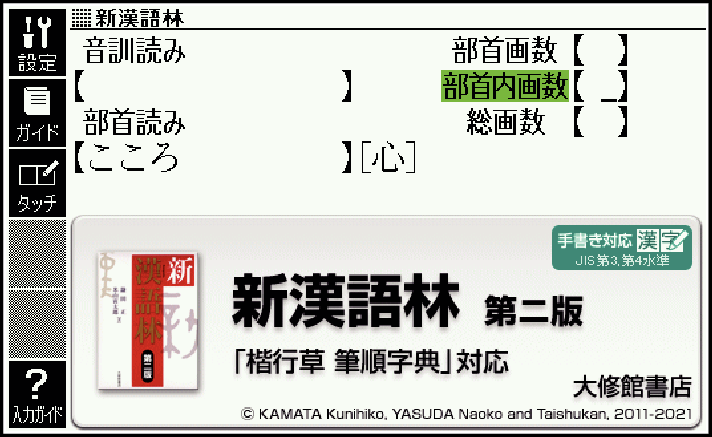
数字キーは、キーボードのいちばん上の列にあります。数字を入力する
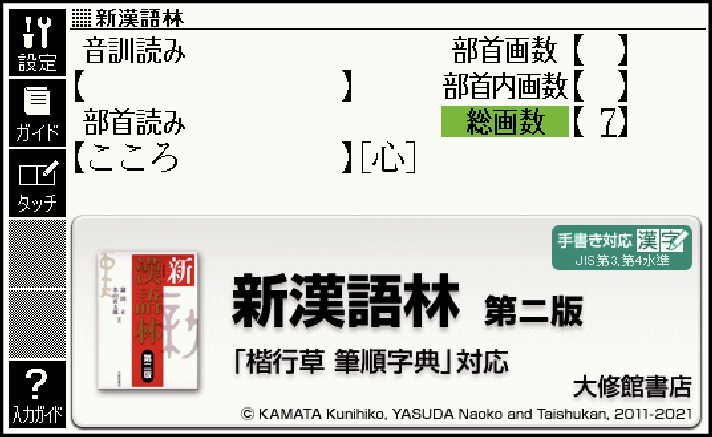
条件を満たす漢字が一覧で表示されます。
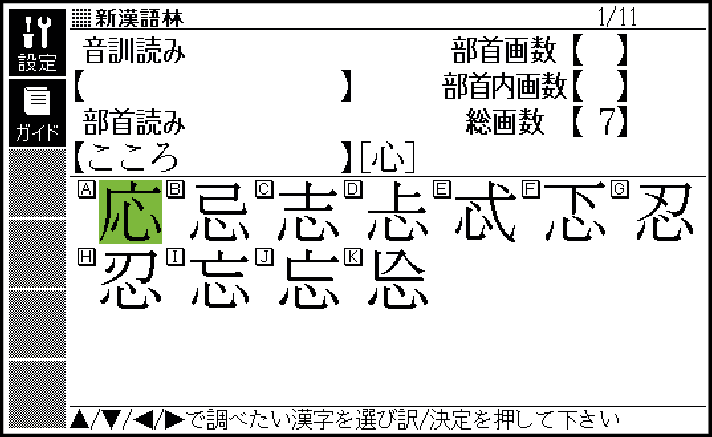
説明が表示されます。
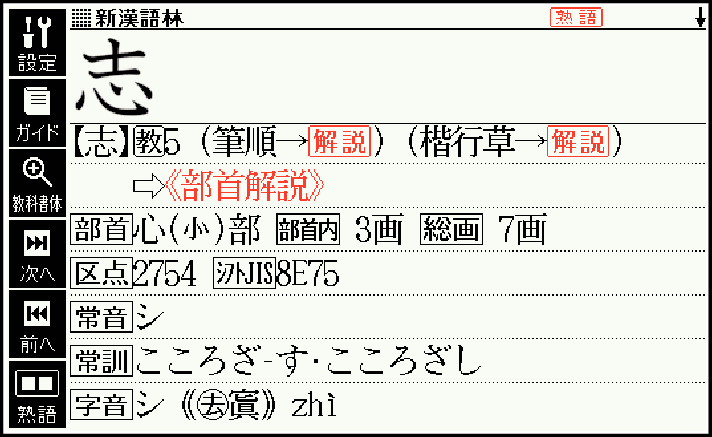
音読みまたは訓読みがわかっている場合は、「音訓読み」の欄に読みを入力して調べることもできます。
「志」の部首画数、部首内画数(部首以外の画数新漢語林)がわかっている場合は、それぞれ「部首画数」「部首内画数」の欄に入力して調べることもできます。
「部首読み」「部首画数」で検索した場合は、部首の一覧画面も表示されます。

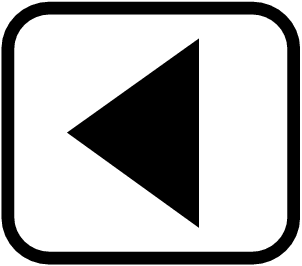
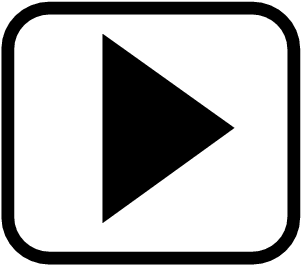 で部首を選び、
で部首を選び、 を押してください。
を押してください。
パターン5 項目をタッチする
画面に表示されている項目をタッチペンでタッチして検索する方法です。
例)「諏訪湖」について調べる(百科事典マイペディア)
『百科事典マイペディア』は、メニュー画面の「事典 用語」の中にあります。
-
タッチペンで「地図から検索」を2回タッチする
-
「日本地図から湖を検索」を2回タッチする
-
【関東・中部】をタッチする
-
【諏訪湖】をタッチする
または、
 で「地図から検索」を選び、
で「地図から検索」を選び、 を押します。
を押します。
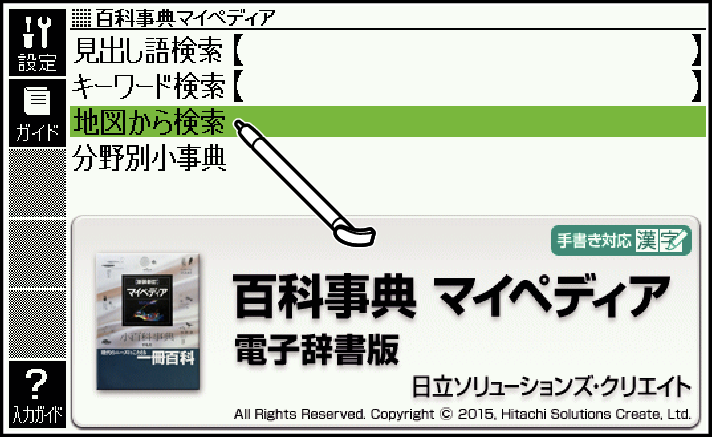
または、

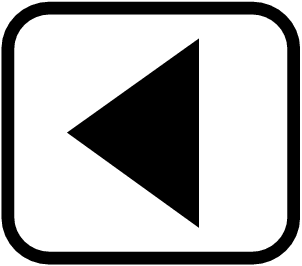
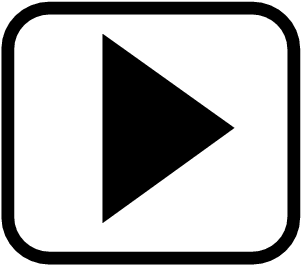 で「日本地図から湖を検索」を選び、
で「日本地図から湖を検索」を選び、 を押します。
を押します。
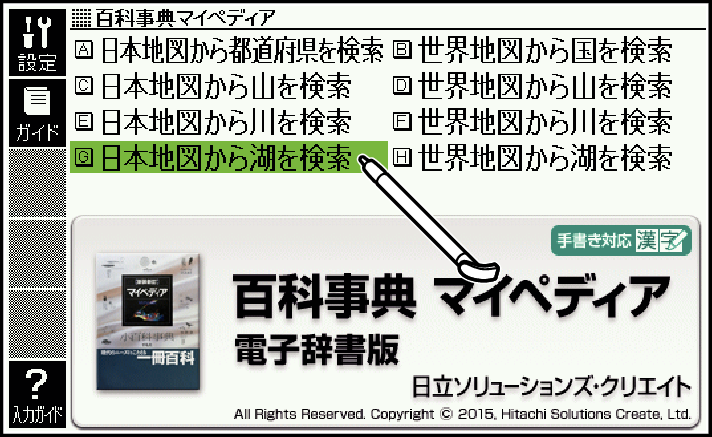
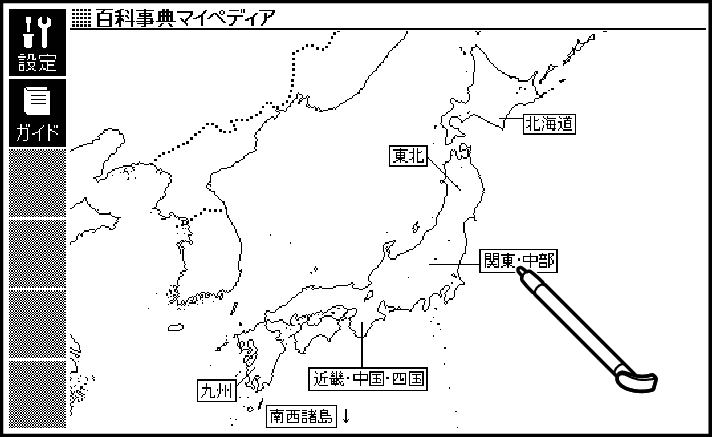
説明が表示されます(辞典や検索方法によっては表示されない場合もあります)。
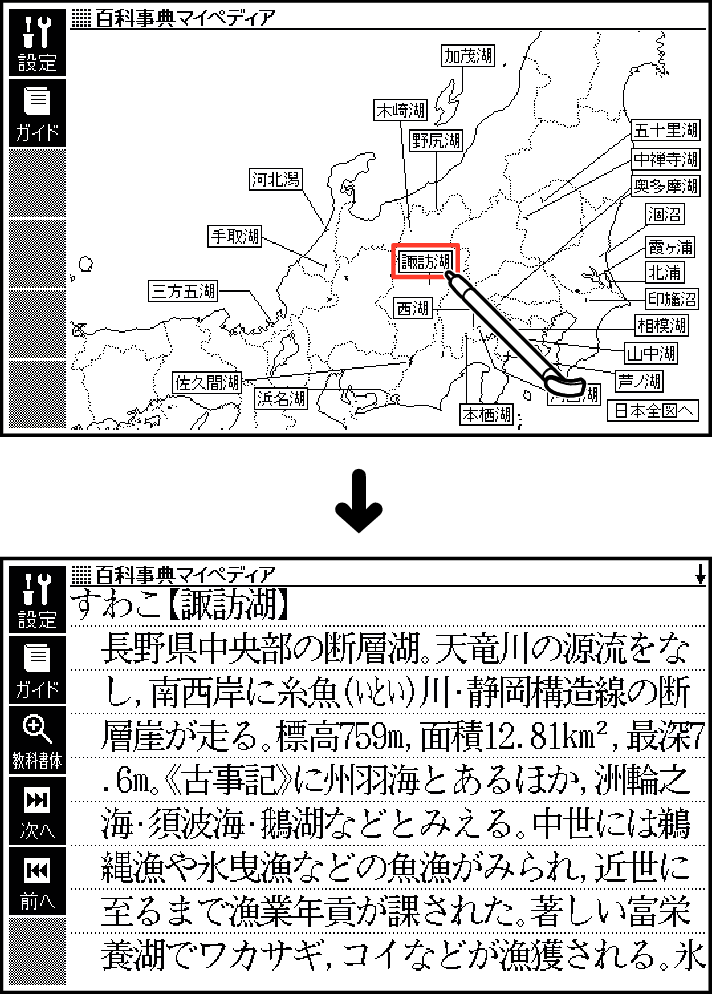
説明が表示されるまで項目をタッチする回数は、見出しにより異なる場合があります。
